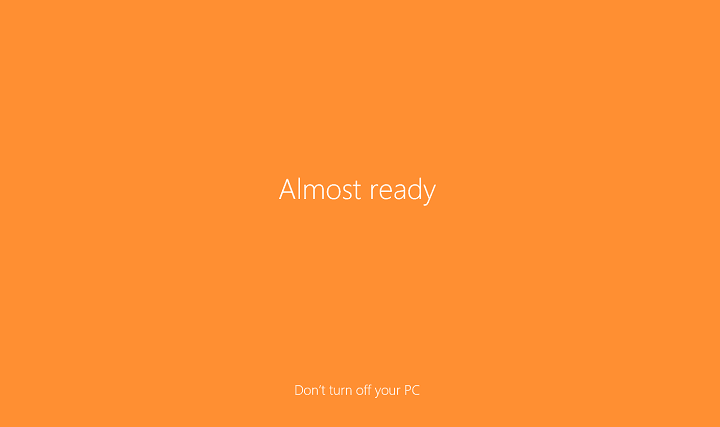Popravi! Prenos ni uspel, sporočilo je zaznalo virus v sistemu Windows 10: - Vsi delajo napake, prav tako tudi Windows. Včasih datoteko razume kot potencialno grožnjo, četudi je datoteka dejansko varna za vaš sistem. Tako močno želite prenesti programsko opremo s preverjenega uradnega spletnega mesta in takrat vam Windows sporoči, da bi datoteka lahko škodovala vašemu sistemu. Toda prepričani ste, da je datoteka verodostojna in je popolnoma v redu, da jo sistem zažene. Na tej točki vam ne preostane drugega, kot da prezrete opozorilo sistema Windows. Sporočilo o napaki bi bilo nekako videti kot naslednji posnetek zaslona.
Poglej tudi: -Kako odblokirati datoteko, ki jo blokira Windows
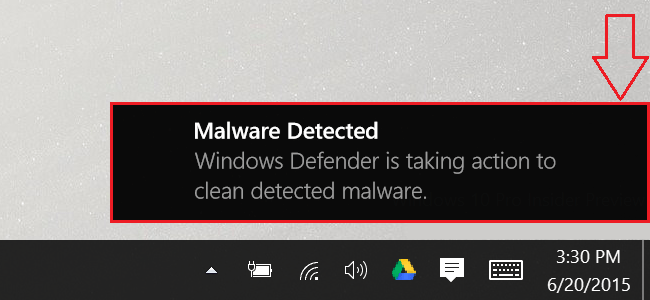
Nadaljujte z naslednjimi koraki samo, če ste prepričani, da je datoteka, ki jo želite prenesti, iz zanesljivega in zaupanja vrednega vira. Če ste prepričani v verodostojnost datoteke, lahko v protivirusni programski opremi nastavite izjemo za prenos potencialno škodljive datoteke v sistem. Preberite, če želite izvedeti, kako učinkovito zaobiti
Prenos ni uspel - Virus zaznano sporočilo v sistemu Windows 10 z zelo malo kliki.Preberite tudi: – popraviti to datoteko ne morem prenesti sporočila za exe datoteke v oknih
KORAK 1
- Da bi obšli prenos ni uspel, sporočila, zaznana z virusom iz Windows Defender, najprej zaženite Windows Defender. Za to začnite tipkati Windows v iskalnem polju Cortana in rezultat bo, da vam Cortana prikaže nabor rezultatov iskanja. Kliknite na imenovanega Windows Defender od rezultatov iskanja do zagona Windows Defender.
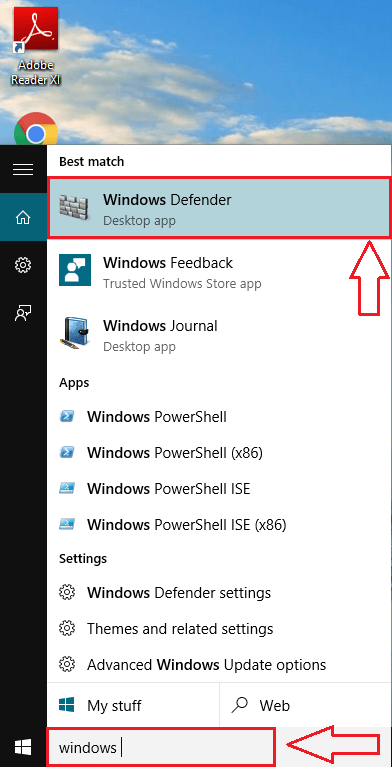
2. KORAK
- Izvaja se zadnji korak Windows Defender okno, kot je prikazano na spodnjem posnetku zaslona.

3. KORAK
- V oknu, ki se odpre, kliknite zadnji zavihek, ki je Zgodovina zavihek. Zdaj izberite izbirni gumb, ki ustreza Vsi zaznani predmeti. Ko končate, kliknite na imenovani gumb Ogled podrobnosti na dnu okna.
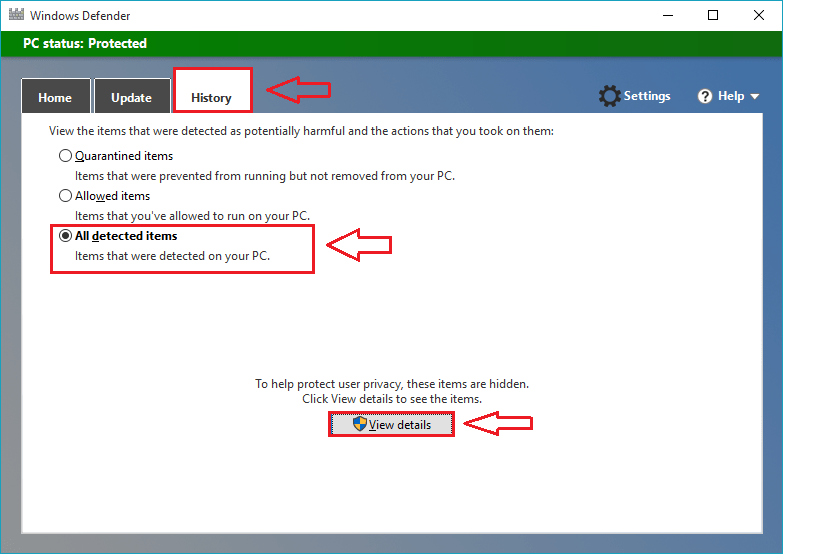
4. KORAK
- Zdaj na seznamu elementov, ki se uvrstijo na seznam zaznanih elementov, morate najti tistega, ki je bil blokiran, ne da bi dejansko ogrožal vaš sistem. Ime in pot predmeta, datum, ko je bil zaznan kot grožnja, je stopnja opozorila in dejanja, ki so bila izvedena glede predmeta, vam bodo prikazana s strani Windows Defender. Preverite celico, ki ustreza sumljivemu elementu. To bo imelo za posledico, da se poimenovani gumb ne obarva sive barve Dovoli element na dnu. Preprosto kliknite nanjo, da se program zažene v vašem sistemu. To je to. Zdaj lahko znova poskusite prenesti datoteko.
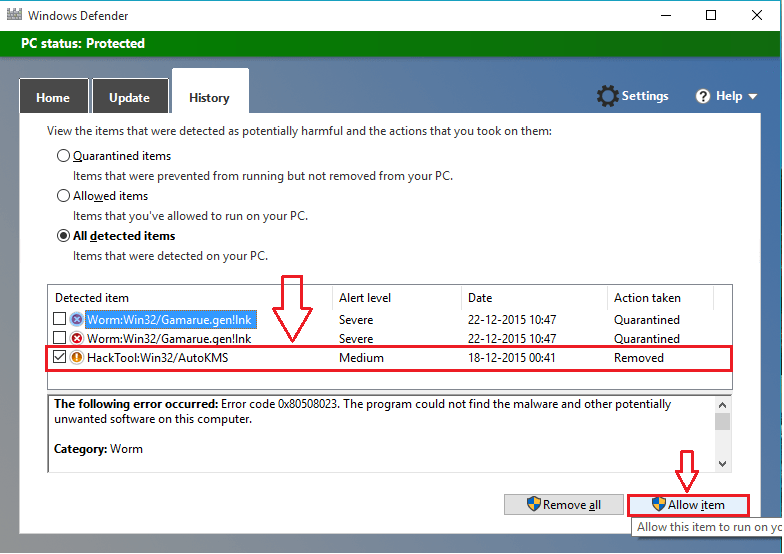
Če datoteke še vedno ne morete prenesti, pomeni, da je v vašem sistemu aktivirana in deluje neka druga protivirusna programska oprema. Nadaljujte podobno, da nastavite izjeme tudi za te programske opreme, da obidete sporočilo o napaki. Upam, da vam je bil članek koristen.